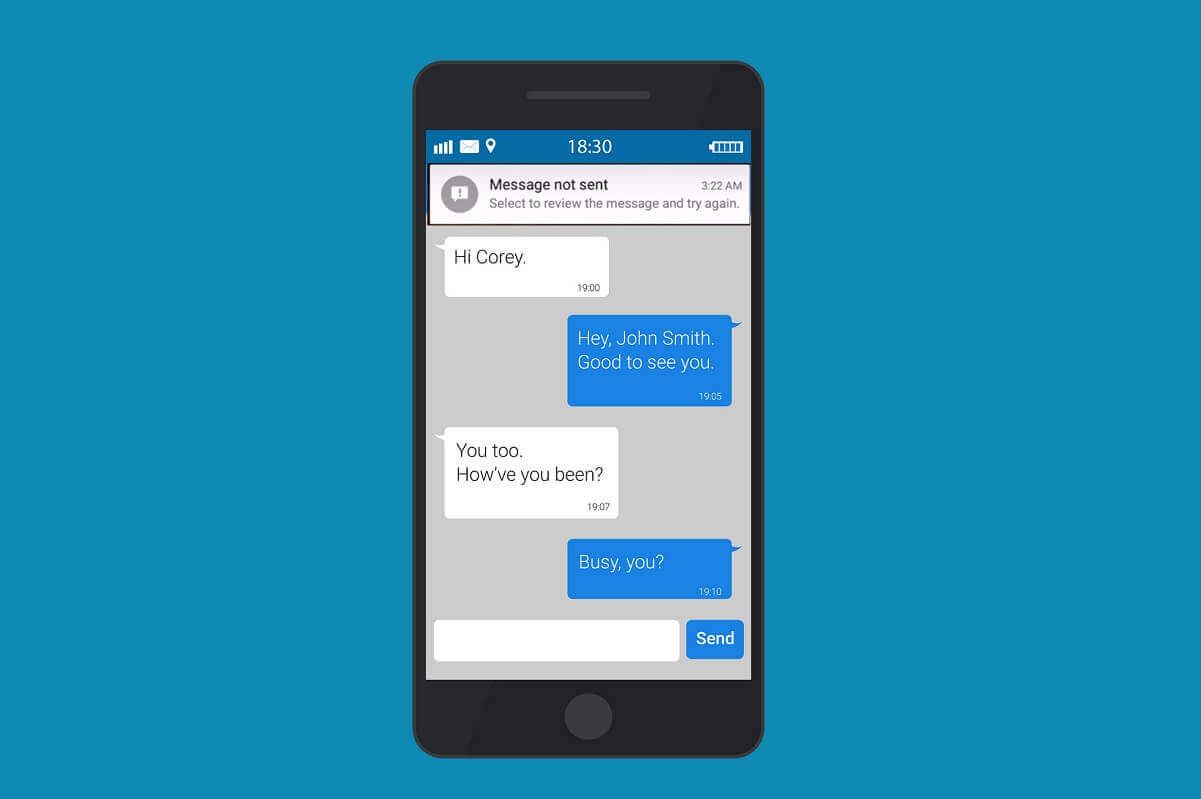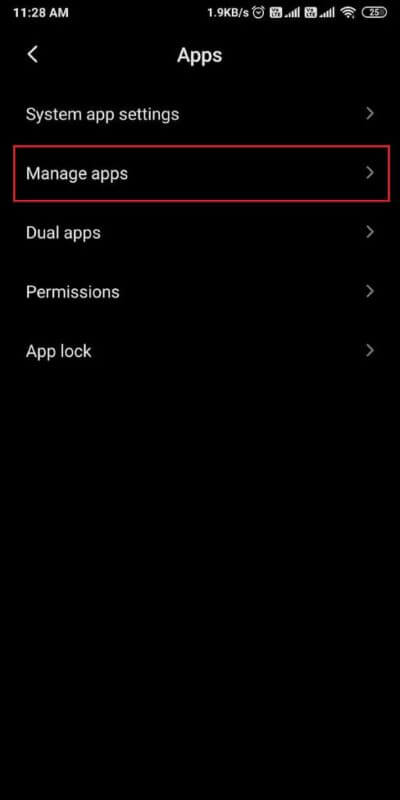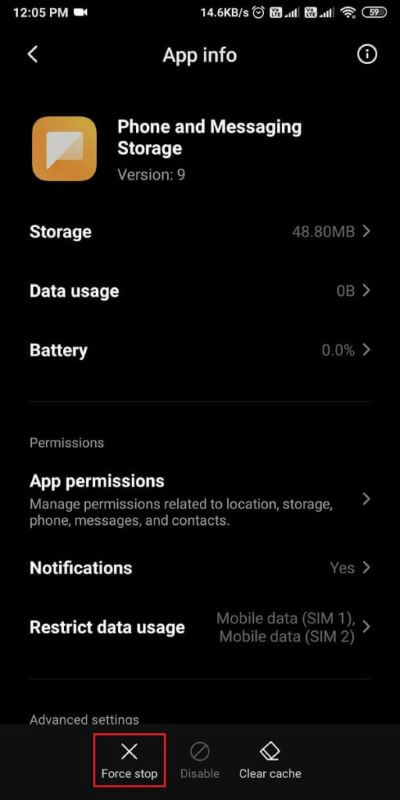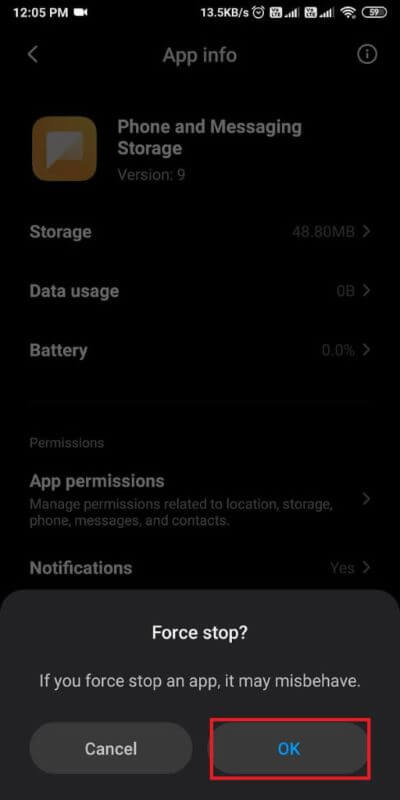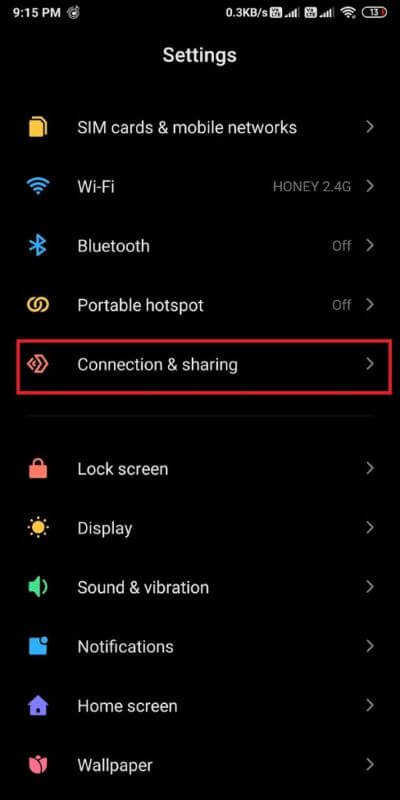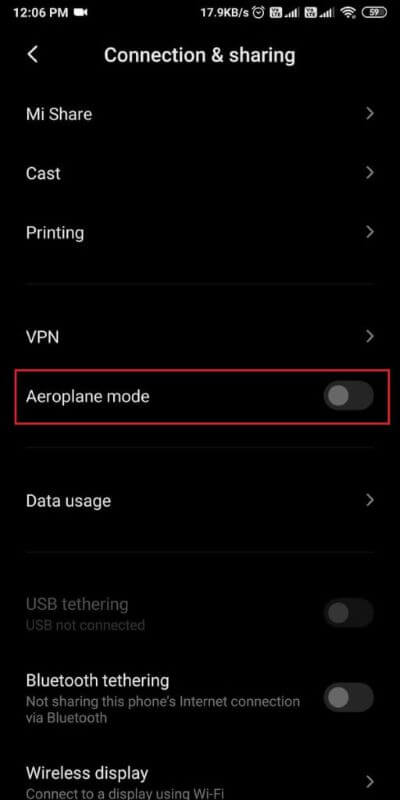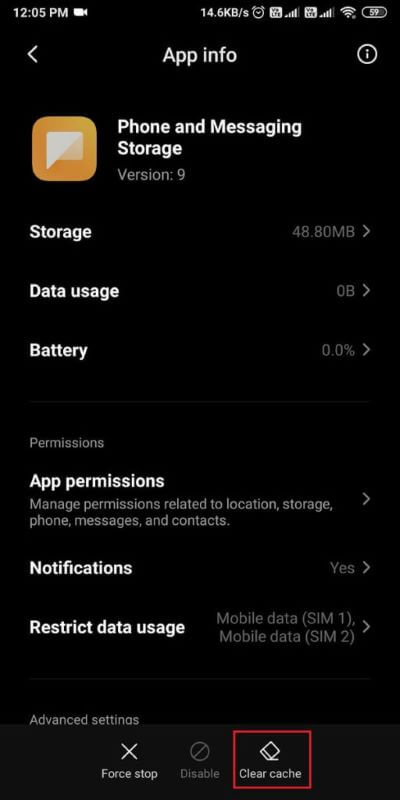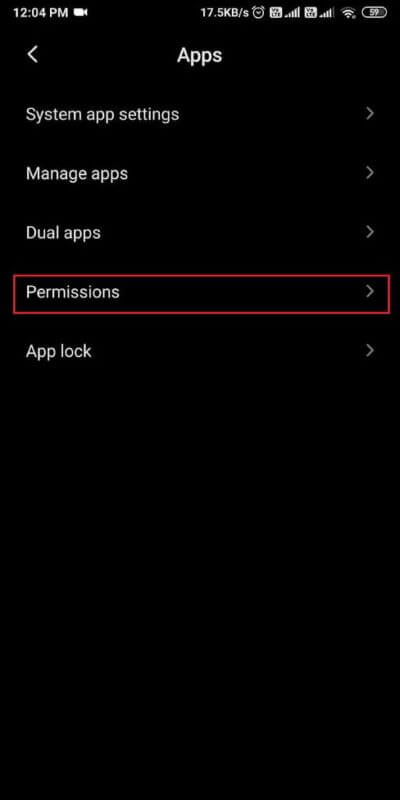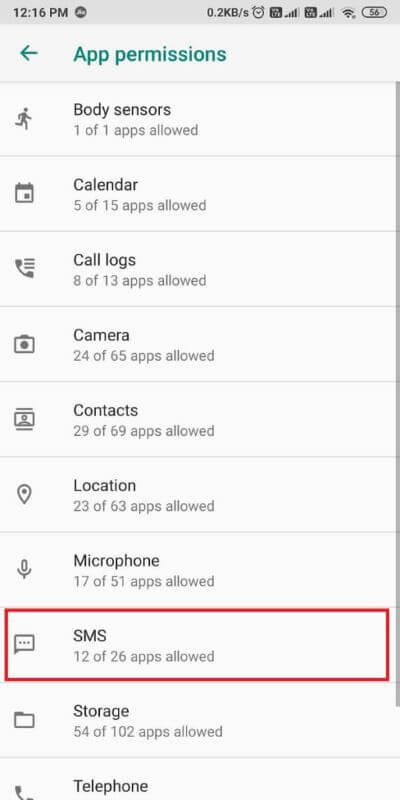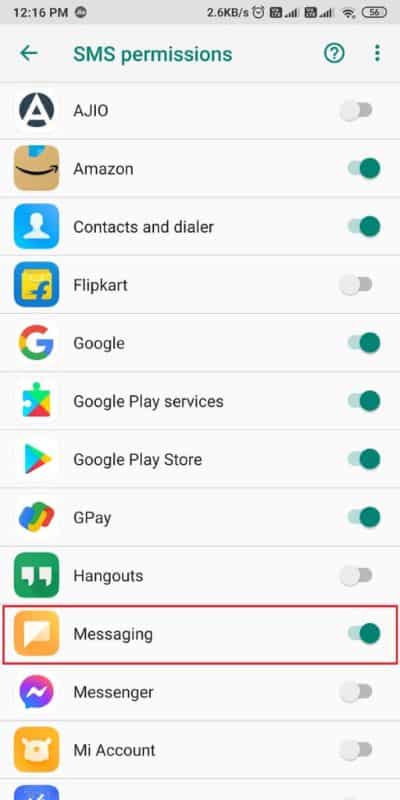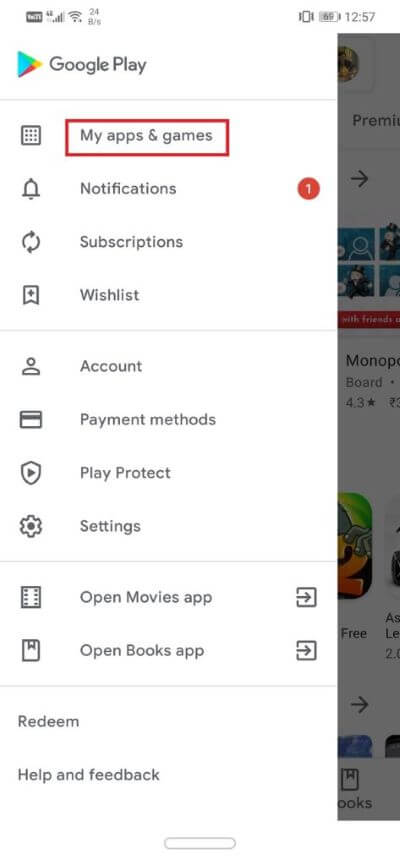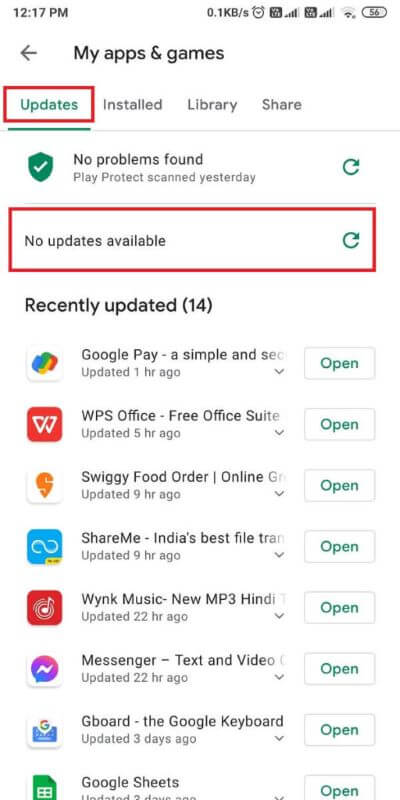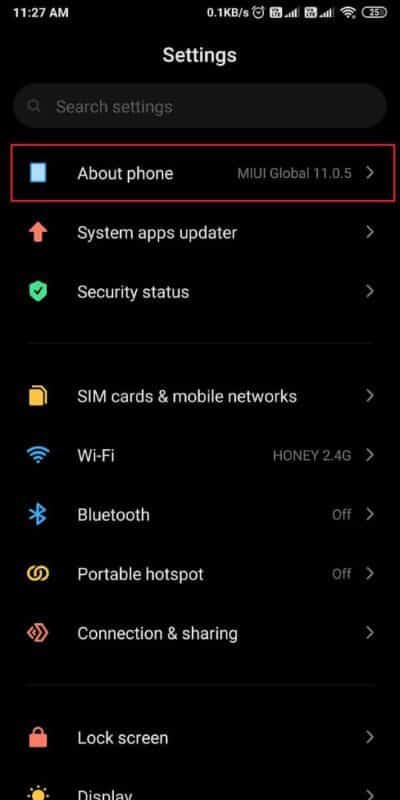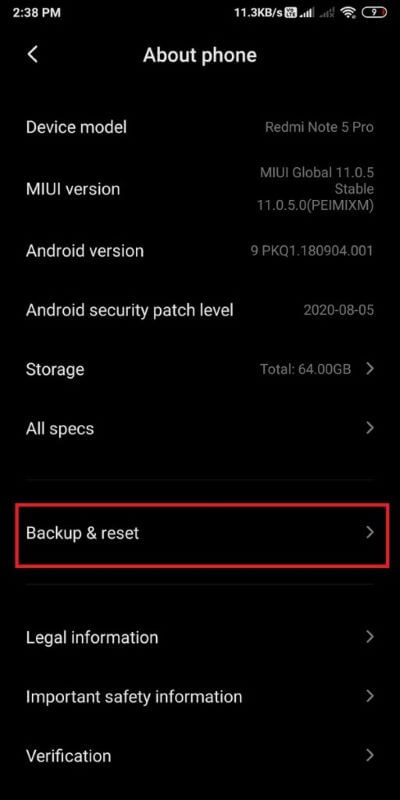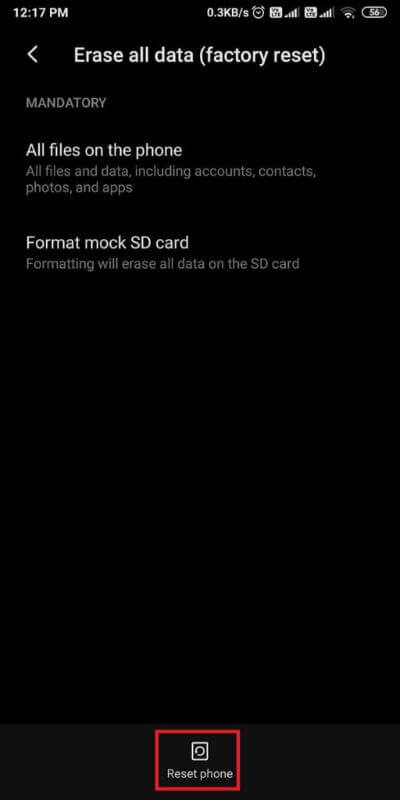9 Möglichkeiten, den Fehler bei nicht gesendeten Nachrichten auf Android zu beheben
Das Android-Betriebssystem ist großartig und bietet erstaunliche Funktionen, die Android-Telefone von anderen Betriebssystemen unterscheiden. Wenn Sie ein Android-Benutzer sind, können Sie alle Funktionen Ihres Geräts genießen, aber manchmal stoßen Sie auf einige Fehler. Ein solcher ärgerlicher Fehler ist der Fehler beim Senden einer Nachricht. Diese Fehlermeldung kann auftreten, wenn Sie eine SMS- oder MMS-Nachricht auf Ihrem Gerät senden. Das Tippen oder Wischen auf den Nachrichtenfehler hilft nicht und Android-Benutzer können möglicherweise keine SMS-Nachrichten auf ihrem Gerät senden. Um Ihnen zu helfen, haben wir eine Anleitung, die Sie befolgen können, um einen Fehler "Nachricht nicht gesendet" auf Ihrem Android-Telefon zu beheben.
9 Möglichkeiten, den Fehler bei nicht gesendeten Nachrichten auf Android zu beheben
Gründe für das Senden von Nachrichtenfehlern auf Android
Es kann mehrere Gründe geben, warum die Nachricht auf dem Android-Gerät nicht gesendet wird. Einige häufige Gründe sind wie folgt:
- Möglicherweise haben Sie keinen SMS-Plan oder kein ausreichendes Guthaben auf Ihrem Gerät.
- Möglicherweise haben Sie Netzwerkprobleme oder Ihr Gerät verfügt nicht über die richtigen Netzwerke.
- Wenn Sie eine Dual-SIM auf Ihrem Gerät haben, ist es möglich, dass Sie SMS von der falschen SIM-Karte senden.
- Möglicherweise ist die Empfängernummer falsch.
So beheben Sie das Versenden von Textnachrichten auf Android
Wir listen alle Möglichkeiten auf, wie Sie versuchen können, eine Nachricht zu reparieren, die nicht auf Ihrem Android-Telefon gesendet wurde. Sie können alle Methoden leicht befolgen und prüfen, welche für Ihre Situation geeignet ist.
Methode XNUMX: Stellen Sie sicher, dass Sie einen aktiven SMS-Plan haben
Bevor Sie SMS an Ihre Kontakte senden, sollten Sie sicherstellen, dass Sie einen aktiven SMS-Plan auf Ihrem Telefon haben. Sie können sich ganz einfach an den Kundenservice oder die Serviceline Ihres Mobilfunkanbieters wenden, um den Saldo Ihres Kontos oder SMS-Plans zu erfahren.
Darüber hinaus berechnet Ihnen der SMS-Plan nach jedem Nachrichtensegment oder nach Anzahl der Zeichen. Wenn Sie also versuchen, eine lange SMS zu senden und eine Fehlermeldung erhalten, die nicht gesendet wird, liegt dies wahrscheinlich daran, dass Ihr Konto nicht genügend Guthaben aufweist und Sie möglicherweise die Zeichenbeschränkung überschreiten. Um einen Fehler "Nachricht nicht gesendet" auf Android zu beheben, stellen Sie also sicher, dass Sie einen aktiven SMS-Plan auf Ihrem Gerät haben.
Methode XNUMX: Erzwingen Sie das Stoppen der Nachrichten-App
Wenn Sie eine Nachricht mit Ihrer Standard-Messaging-App senden, funktioniert die App jedoch möglicherweise nicht richtig und Sie erhalten möglicherweise eine Fehlermeldung, die nicht gesendet wurde. Manchmal kann die integrierte Messaging-App Ihres Android-Geräts abstürzen, und das Erzwingen des Stoppens der App kann Ihnen helfen, die nicht gesendete Fehlermeldung zu beheben. Befolgen Sie diese Schritte, um das Beenden der Nachrichten-App auf Ihrem Gerät zu erzwingen:
1. Gehen Sie zu die Einstellungen auf Ihrem Gerät.
2. Suchen Sie und klicken Sie auf Anwendungen.
3. Drücken Sie Bewerbungsmanagement.
4. Scrollen Sie nach unten und suchen Sie nach Nachrichtenanwendung.
5. Öffnen Nachrichten App und klicken Sie auf Erzwingen Suspension vom unteren Bildschirmrand.
6. Schließlich erscheint ein Bestätigungsfenster, in dem Sie auf „OK".
Senden Sie abschließend eine Nachricht, um zu überprüfen, ob das erzwungene Beenden der App den Fehler beim Senden einer Nachricht beheben kann.
Methode XNUMX: Flugzeugmodus ein- und ausschalten
Manchmal verhindert ein Fehler in Ihren Mobilfunknetzen das Senden einer Textnachricht über die Messaging-App, und Sie erhalten möglicherweise eine Fehlermeldung, die nicht gesendet wurde. Um Ihre Mobilfunknetze zu aktualisieren und das Problem mit der Netzwerkverbindung zu beheben, können Sie den Flugmodus aktivieren. Schalten Sie den Flugmodus nach einigen Sekunden aus. Führen Sie diese Schritte aus, um den Flugmodus zu aktivieren und zu deaktivieren:
1. Öffnendie Einstellungenauf Ihrem Gerät.
2. Gehe zu Verbinden und teilen. Einige Benutzer haben Optionen Netzwerk und Internet.
3. Schließlich können Sie den Schalter neben einschalten Flugzeug-Modus. Schalten Sie nach einigen Sekunden den Schalter aus, um Ihre Mobilfunknetze zu aktualisieren.
Versuchen Sie nun, eine Nachricht zu senden, und prüfen Sie, ob Sie den Fehler "Nachricht nicht gesendet" auf Android beheben können. Wenn nicht, fahren Sie mit der nächsten Methode fort.
Methode XNUMX: Löschen Sie den Cache und die Daten der Messaging-App
Wenn Ihre Standard-Messaging-App viele beschädigte Dateien in ihrem Cache-Verzeichnis sammelt, können Sie beim Senden von Nachrichten auf eine nicht gesendete Fehlermeldung stoßen. Sie können den Cache der Messaging-App leeren und die Nachricht erneut senden.
1. Öffnen die Einstellungen auf Ihrem Gerät und gehen Sie zum Abschnitt Anwendungen.
2. Drücken Sie Bewerbungsmanagement.
3. Lokalisieren Messaging-App und öffne es von Liste der Anwendungen.
4. Drücken Sie Cache leeren vom unteren Bildschirmrand.
5. Tippen Sie abschließend auf „OKWenn das Bestätigungsfenster erscheint.
nach dem Scannen Zwischenspeicher Für die Messaging-App können Sie die Nachricht erneut senden und prüfen, ob sie ohne Fehler durchgeht.
Methode XNUMX: Stellen Sie sicher, dass die SMS-App-Berechtigung aktiviert ist
Stellen Sie sicher, dass die Standard-Messaging-App auf Ihrem Gerät berechtigt ist, Nachrichten auf Ihrem Gerät zu empfangen und zu senden. Ihr Android-Gerät aktiviert standardmäßig die Berechtigung für die SMS-App, aber wenn Sie eine Messaging-App eines Drittanbieters als Standard-App verwenden, müssen Sie die Berechtigung für Ihre SMS-App aktivieren. Befolgen Sie diese Schritte für diese Methode:
1. Öffnendie Einstellungenauf Ihrem Gerät.
2. Drücken Sie Apps oder Apps und Benachrichtigungen abhängig von Ihrem Gerät.
3. Gehe zu Berechtigungen.
4. Drücken Sie erneut Berechtigungen.
5. Drücken Sie SMS.
6. Schließlich können Sie den Kippschalter neben der Standard-Messaging-App aktivieren.
Nachdem Sie der App die Erlaubnis erteilt haben, können Sie versuchen, eine Nachricht zu senden und prüfen, ob Sie den Fehler "Nachricht nicht gesendet" auf Android beheben können.
Methode XNUMX: Starten Sie Ihr Gerät neu
Wenn keine der oben genannten Methoden für Sie funktioniert, können Sie Ihr Gerät neu starten. Halten Sie die Ein-/Aus-Taste gedrückt und tippen Sie auf Neustart oder Ausschalten. Nach einigen Sekunden können Sie Ihr Gerät einschalten und versuchen, eine Nachricht zu senden.
Methode XNUMX: Überprüfen Sie die Nummer des Empfängers
Möglicherweise erhalten Sie eine Fehlermeldung, die nicht gesendet wurde, wenn die Nachricht an die falsche oder ungültige Nummer gesendet wird. Stellen Sie daher vor dem Senden einer Nachricht sicher, dass die Telefonnummer des Empfängers richtig und korrekt ist.
Methode XNUMX: Aktualisieren Sie die Messaging-App
Manchmal kann der Fehler „Nachricht nicht gesendet“ auftreten, wenn Sie eine ältere Version der Messaging-App verwenden. Sie können also überprüfen, ob Updates für Ihre Standard-Messaging-App verfügbar sind.
1. Öffnen Google Play Store auf Ihrem Gerät.
2. Klicken Sie auf das Symbol Hamburger aus der oberen linken Ecke des Bildschirms.
3. Drücken Sie Meine Apps und Spiele.
4. Überprüfen Sie schließlich, ob unter der Registerkarte verfügbare Updates verfügbar sind Aktualisierung.
Methode XNUMX: Setzen Sie Ihr Gerät auf die Werkseinstellungen zurück
Wenn nichts funktioniert, können Sie Ihr Gerät auf die Werkseinstellungen zurücksetzen, um zu beheben, dass Textnachrichten nicht auf Android gesendet werden. Stellen Sie beim Zurücksetzen auf die Werkseinstellungen sicher, dass Sie eine Sicherungskopie aller Ihrer wichtigen Dateien oder Daten erstellen.
1. Öffnendie Einstellungenauf Ihrem Gerät.
2. Gehen Sie zum Abschnitt über das Telefon.
3. Drücken Sie Sichern und zurücksetzen.
4. Scrollen Sie nach unten und tippen Sie auf Alle Daten löschen (Werksreset).
5. Tippen Sie abschließend auf „Telefon zurücksetzen“ Und geben Sie zur Bestätigung Ihre PIN oder Ihren Passcode ein.
Häufig gestellte Fragen (FAQs)
F1: Warum werden auf Android keine Textnachrichten gesendet?
Wenn Sie SMS oder Textnachrichten über Ihre Standard-Messaging-App senden, erhalten Sie möglicherweise eine Fehlermeldung "Nicht gesendet" Weil Sie möglicherweise nicht genügend Kontostand oder SMS-Plan auf Ihrem Gerät haben. Ein anderer Grund könnte sein, dass Ihr Telefon nicht über die richtigen Mobilfunknetze verfügt.
F2: Warum schlägt das Senden von SMS auf einem Android-Telefon fehl?
Es kann mehrere Gründe geben, warum das Senden von SMS auf Ihrem Android-Gerät fehlschlägt. Möglicherweise müssen Sie der Messaging-App die Berechtigung zum Senden und Empfangen von SMS auf Ihrem Gerät aktivieren. Manchmal kann das Problem auftreten, wenn Ihre Standard-Messaging-App viel Cache in ihrem Verzeichnis sammelt, sodass Sie versuchen können, den Standard-Messaging-App-Cache zu löschen.
Dies waren einige der Methoden, die Sie verwenden können, wenn Sie keine SMS mit Ihrer Standard-Messaging-App senden können. Wir hoffen, dass diese Anleitung hilfreich war und Sie die nicht gesendete Fehlermeldung auf Ihrem Android-Gerät beheben konnten. Wenn Sie noch Fragen haben, teilen Sie uns dies in den Kommentaren unten mit.